
일반적으로 Windows 11에서 날짜와 시간이 자동으로 설정되는 것은 일반적으로 매우 일반적입니다.. 이런 식으로 대다수의 사용자가 훨씬 더 쉽기 때문에 여전히 장점입니다. 그러나 이 기능이 어느 시점에서 실패하거나 모든 사람에게 완전히 유용하지 않을 수 있는 것도 사실입니다.
같은 이유로 다음을 고려했을 수 있습니다. Windows 11 PC에서 수동으로 날짜 및 시간 설정, 그리고 진실은 이것이 가능한 문제를 피하기 위해 상당히 간단한 방법으로 달성할 수 있는 것입니다.

관련 기사 :
Windows 11 부팅 소리를 비활성화하는 방법
따라서 모든 Windows 11 컴퓨터에서 날짜와 시간을 수동으로 설정할 수 있습니다.
앞서 언급했듯이 Windows 11은 기본적으로 모든 컴퓨터에서 날짜와 시간을 모두 수동으로 설정하지만 기술적인 제한으로 인해 때때로 실패할 수 있어 성가신 일이 될 수 있는 것이 사실입니다. 이 경우 또는 다른 이유로 PC에서 날짜와 시간을 수동으로 구성하려는 경우 다음 단계를 따르기만 하면 됩니다.:
- Windows 11 시작 메뉴를 입력하고 톱니바퀴 아이콘을 클릭하여 액세스합니다. 구성.
- 들어가면 왼쪽 메뉴에서 호라 에이디 오마 사용 가능한 다른 섹션 중에서.
- 이제 옵션을 비활성화하십시오. 자동으로 시간 설정 날짜와 시간을 수동으로 제어할 수 있습니다.
- 하단에서 옵션 내에 나타나는 "변경" 버튼을 선택합니다. 날짜와 시간을 수동으로 설정.
- 원하는 대로 매개변수를 구성합니다.
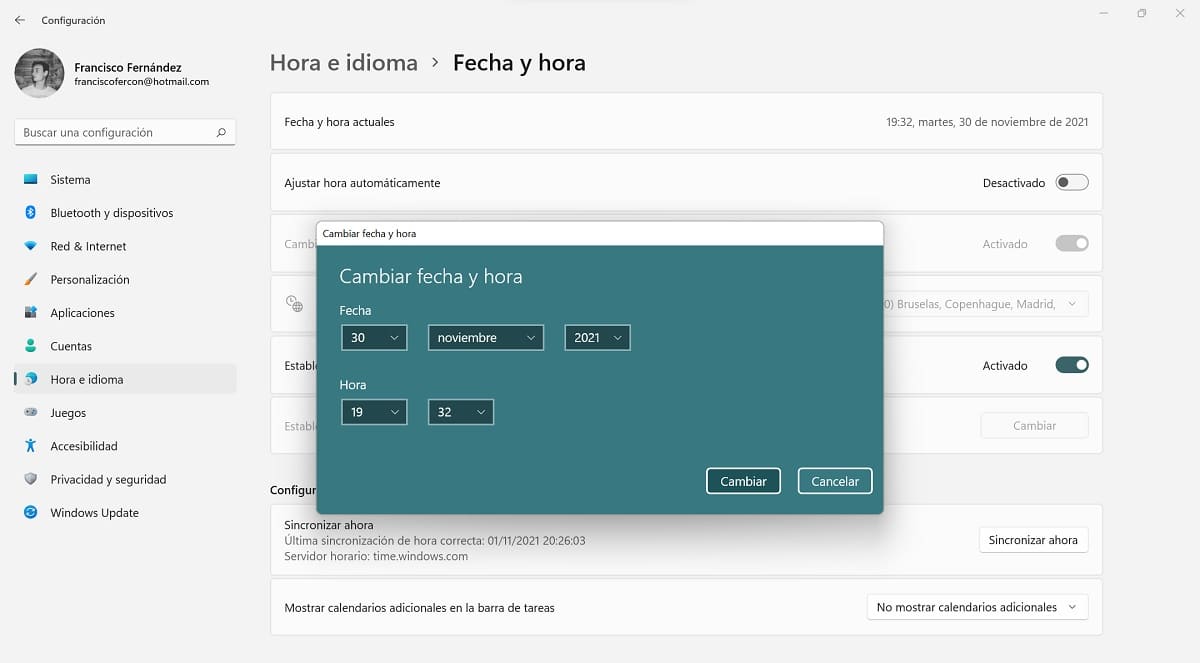
이 작업이 완료되면 컴퓨터의 날짜와 시간을 원하는 대로 구성할 수 있습니다., 그래서 당신은 그것을 더 많이 제어할 수 있습니다. 따라서 이 매개변수와 관련된 모든 유형의 문제를 피할 수 있습니다.